windows10官网重装
- 分类:Win10 教程 回答于: 2022年10月10日 10:05:00
工具/原料:
系统版本:win10
品牌型号:惠普暗夜精灵8
软件版本:小白一键重装系统
方法/步骤:
通过版小白一键重装系统进行重装:
1.先下载新版小白一键重装系统,直接进入主页点击下载。

2.然后打开系统软件,自动开始检测计算机的安装环境,建议我们安装Win10系统,点击【安装本系统】。留意备份电脑C盘前重要资料在操作中。

3.然后在界面上,可选择所需使用的电脑常用软件,或者也可以勾选全部选项,然后点击【下一步】。

4.下一步的界面我们只需稍候。跟踪你当前的网络决策,期间不要让电脑断网哦。
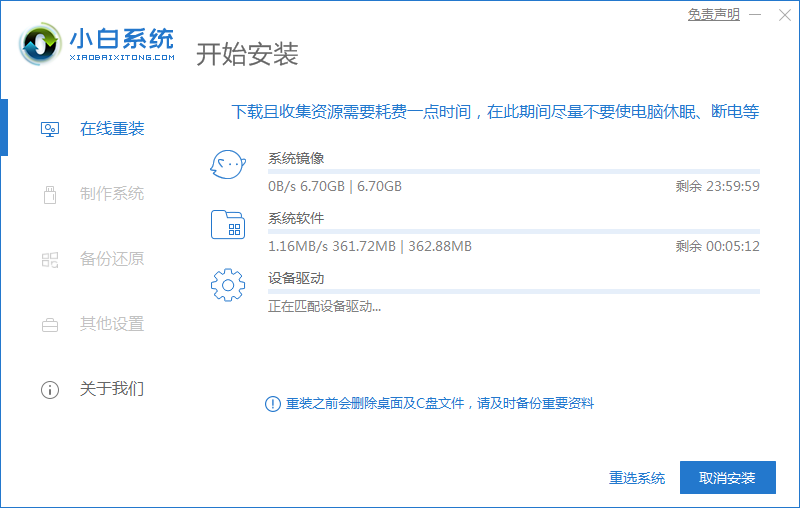
5.在下载完成后,软件将进行自动系统部署,只要耐心等待部署完成,然后单击“立即重启”。

6.当你重新启动计算机之后,在主菜单中选择"xiaobai",进入PE系统。
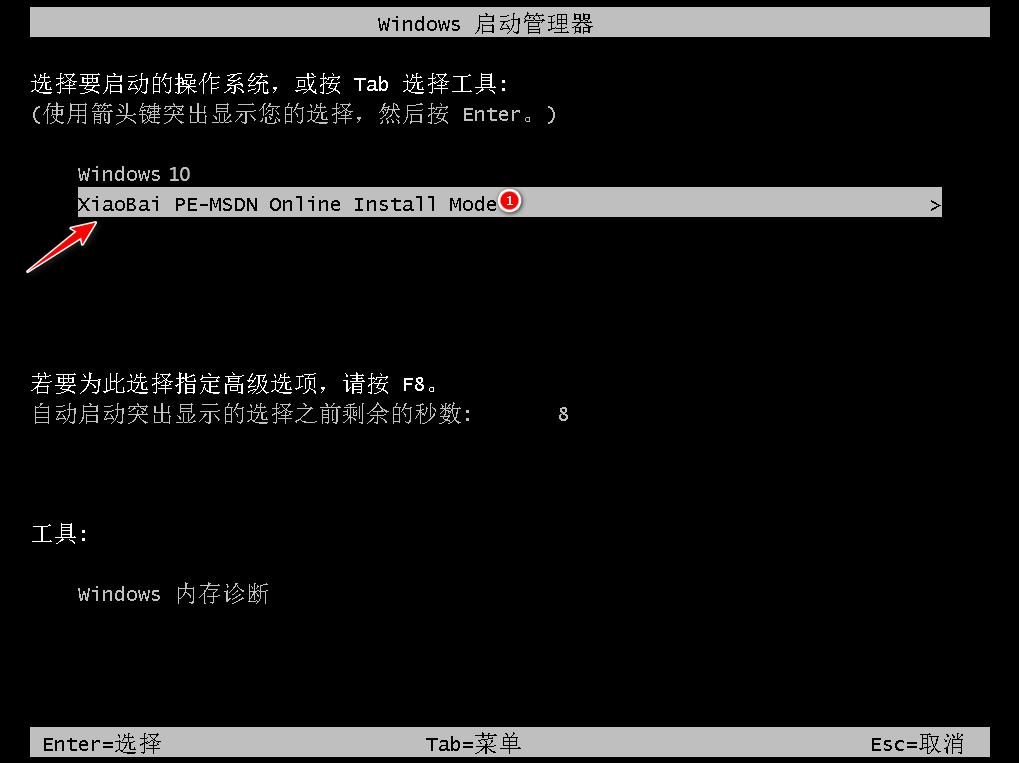
7.在进入系统后自动安装该软件。

8.最后安装时将弹出提示,此时选择C盘修复启动即可。

9.在正常情况下重新启动系统。

10.在进入新的Win10系统桌面后,这意味着安装成功。


注意事项:做好备份。
总结:以上就是windows10官网重装的分享,希望对大家有所帮助。
 有用
26
有用
26


 小白系统
小白系统


 1000
1000 1000
1000 1000
1000 1000
1000 1000
1000 1000
1000 1000
1000 1000
1000 1000
1000 1000
1000猜您喜欢
- 小编教你win10安装2017/08/25
- 如何重装电脑系统win10教程2022/06/03
- 小编教你win10设置远程桌面连接命令..2017/10/17
- win10如何关闭软件广告弹窗的详细教程..2021/08/28
- win7系统升级win10教程图解2022/07/16
- 使用这种方法教你win10怎么退出微软账..2020/08/13
相关推荐
- win10系统怎么设置自动隐藏任务栏..2021/07/28
- 细说win10任务栏怎么变透明2018/11/07
- win10电脑黑屏图片壁纸设置步骤..2022/11/19
- 电脑win10关闭uefi引导会怎么样..2021/08/28
- 华硕笔记本重装系统win10怎么操作..2022/12/29
- win10账号激活的方法是什么2022/12/21

















